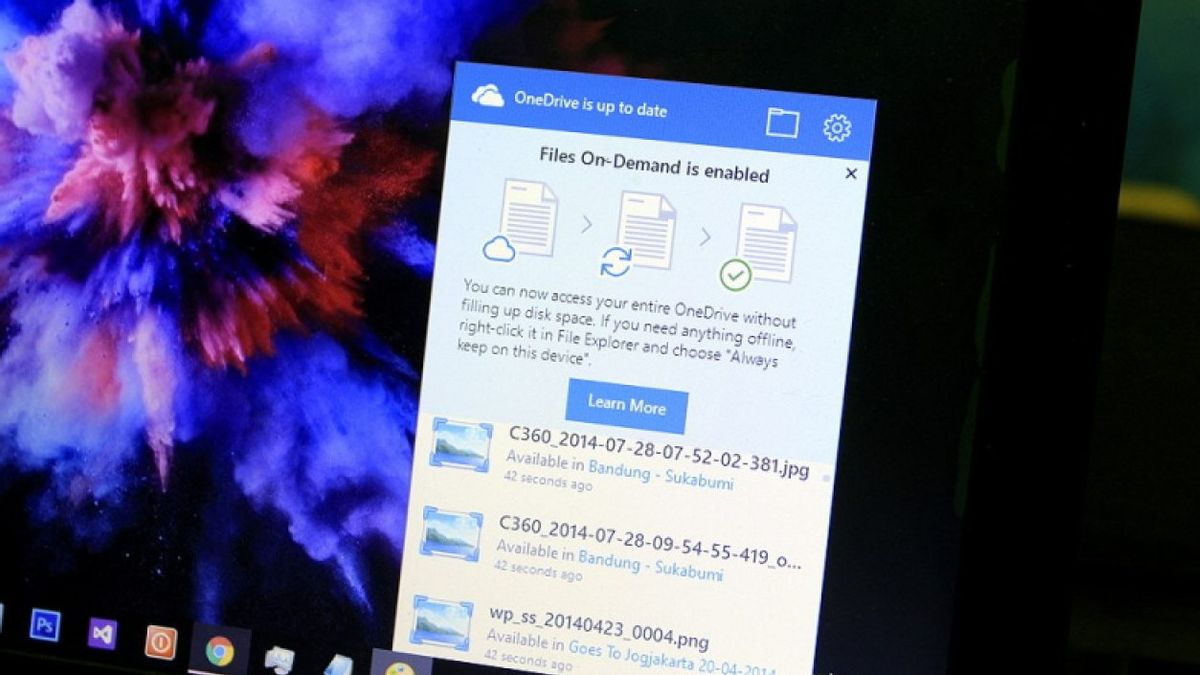La synchronisation de fichiers sur des appareils Windows avec OneDrive peut permettre aux utilisateurs d’accéder plus facilement aux fichiers à l’aide de plusieurs appareils n’importe où. Cela permet aux utilisateurs d’accéder plus facilement à de grandes quantités de fichiers sans ralentir l’appareil en raison de trop de données stockées dans Windows.Ainsi, votre ordinateur ou votre ordinateur portable sera plus léger lorsqu’il est utilisé. De plus, en stockant des fichiers dans OneDrive, vous pouvez également y accéder via un smartphone si vous en avez besoin dans un court laps de temps. Pour ceux d’entre vous qui ne savent pas comment synchroniser des fichiers sur des appareils Windows avec OneDrive, vous pouvez écouter l’explication dans l’article suivant. L’équipe VOI a résumé les moyens de synchroniser Windows avec OneDrive collectés à partir de plusieurs sources pour vous aider à synchroniser des fichiers.
Comment synchroniser Windows avec OneDriveAvant la synchronisation, assurez-vous que votre application OneDrive est installée sur votre appareil. Si votre appareil exécute Windows 10 ou un système d’exploitation plus récent, l’application OneDrive est installée. Si votre appareil exécute une ancienne version de votre système d’exploitation Windows ou Mac, vous pouvez d’abord télécharger OneDrive sur le site officiel de Microsoft, ou cliquer sur le lien oneDrive onedrive.com/download.Setelah installé sur votre appareil, cliquer sur le bouton Démarrer, puis rechercher OneDrive. Ensuite, connectez-vous au compte OneDrive que vous souhaitez synchroniser. L’étape suivante, vous pouvez ajuster les paramètres nécessaires pendant le processus de synchronisation. Le processus de synchronisation commencera à s’exécuter et vous pouvez attendre un certain temps jusqu’à ce que le processus de synchronisation soit terminé. Une fois la synchronisation terminée, les utilisateurs verront les fichiers que vous avez dans l’Explorateur de fichiers. Pour les appareils Mac, les fichiers apparaîtront dans OneDrive sur un Finder Mac.
Si un utilisateur utilise plusieurs comptes, les fichiers personnels apparaîtront dans OneDrive – Les fichiers personnels et professionnels ou scolaires apparaîtront dans OneDrive – Nom de l’école / Nom de bureau.Les utilisateurs peuvent copier ou déplacer des fichiers de votre ordinateur vers OneDrive directement à partir du système de fichiers, et tous les fichiers dont vous disposez seront stockés dans OneDrive.Une fois toutes les étapes effectuées, vous pouvez utiliser les fichiers qui se trouvent dans OneDrive sur plusieurs appareils. Les utilisateurs peuvent accéder à OneDrive chaque fois qu’ils ont besoin d’un fichier enregistré et vous pouvez accéder au fichier où que vous soyez. La synchronisation de Windows avec OneDrive vous permettra d’accéder plus facilement aux fichiers importants dont vous avez besoin sans avoir à emporter votre ordinateur avec vous partout où vous allez.
The English, Chinese, Japanese, Arabic, and French versions are automatically generated by the AI. So there may still be inaccuracies in translating, please always see Indonesian as our main language. (system supported by DigitalSiber.id)